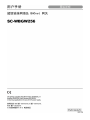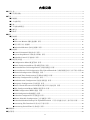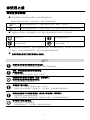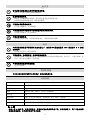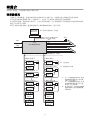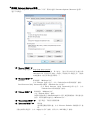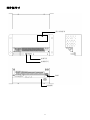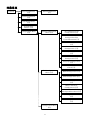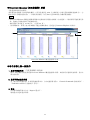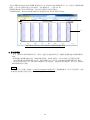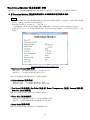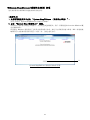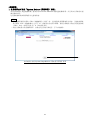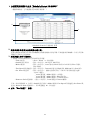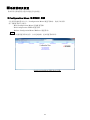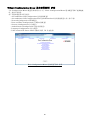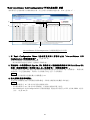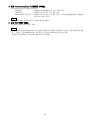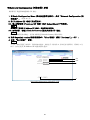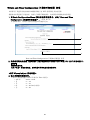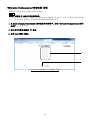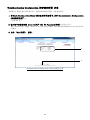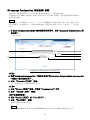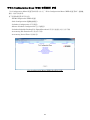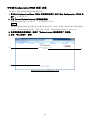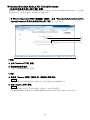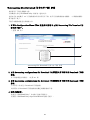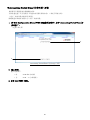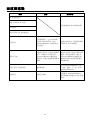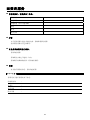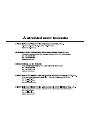Mitsubishi Heavy Industries SC-WBGW256 ユーザーマニュアル
- タイプ
- ユーザーマニュアル


1
感谢您购买 SC- WBGW256 网关。
使用本产品前,请仔细阅读本说明书,确保了解正确的操作方式。阅读本说明书后,请妥善保存以供将来
使用。如有任何疑问或问题,请参考本说明书获得帮助。此外,还需要阅读空调附带的使用说明书。
▐ 废物处置注意事项
网关上可能标有此符号,以指示报废的电气电子设备(指令 2012/19/EU 中的 WEEE)不 得
与一般生活废物混合。本网关应在授权的处置设施中进行再利用、回收和循环处理,不得混
入城市废物流。
请联系安装人员或地方管理部门了解详细信息。
此符号根据 EU 指令 2006/66/EC 第 20 条附录 II 的规定印刷于网关中的电池上,以向最终
用户传达有关信息。
电池报废后应与一般生活废物分开处置。
如果化学符号印刷在以上符号的下方,则表示电池含有一定浓度的重金属。
表示方式如下:Hg:汞(0.0005%)、Cd:镉(0.002%)以及 Pb:铅(0.004%)
请在当地社区废物收集中心或回收中心正确处置电池。

2
内容目录
■使用之前 ........................................................................................................................................................ 3
■安全预防措施 .......................................................................................................................................... 3
■简介 ............................................................................................................................................................... 5
■系统概况 ................................................................................................................................................. 5
■个人电脑环境 .......................................................................................................................................... 6
■连接 ........................................................................................................................................................ 6
■个人电脑初始配置 ................................................................................................................................... 6
■外部尺寸 ................................................................................................................................................. 8
■菜单项 ..................................................................................................................................................... 9
■操作 ............................................................................................................................................................. 10
■基本操作 ............................................................................................................................................... 10
●登录 ............................................................................................................................................... 10
●Overview Monitor (概况监视器) 屏幕 .......................................................................................... 11
●每个屏幕上的一般操作 .................................................................................................................. 11
●Individual Monitor (独立监视器) 屏幕 ......................................................................................... 13
■控制操作 ............................................................................................................................................... 14
●Control Command (控制命令) 屏幕 ............................................................................................. 14
●System Stop/Release (系统停止/释放) 屏幕 ................................................................................. 15
●Schedule Control (计划控制) 屏幕 ............................................................................................... 17
■系统管理员设置 .................................................................................................................................... 19
●Configuration Menu (配置菜单) 屏幕 .......................................................................................... 19
●Basic Configuration Menu (基本配置菜单) 屏幕 ......................................................................... 20
●Air-conditioner Cell Configuration (空调机组配置) 屏幕 ............................................................ 21
●Air-conditioner Cell Configuration File Upload/Download (空调机组配置文件上传/下载
) 屏幕 23
●Network Configuration (网络配置) 屏幕 ..................................................................................... 25
●Date and Time Configuration (日期和时间配置) 屏幕 ................................................................ 26
●Security Configuration (安全配置) 屏幕 ...................................................................................... 28
●Authentication Configuration (身份验证配置) 屏幕 .................................................................... 29
●Language Configuration (语言配置) 屏幕 ................................................................................... 30
●Pulse count & DI status Check (脉冲计数及 DI 状态检查) 屏幕 ............................................... 31
●Web Configuration Menu (WEB 配置菜单) 屏幕 ....................................................................... 32
●WEB Configuration (WEB 配置) 屏幕 ........................................................................................ 33
●Link Configuration (链接配置) 屏幕 ............................................................................................ 34
●Calendar Configuration (日历配置) 屏幕 .................................................................................... 35
●Master Schedule Configuration (主计划配置) 屏幕 .................................................................... 36
●Calendar/Schedule Backup File Upload/Download (日历/计划备份文件上传/下载) 屏幕 ........ 38
●Accounting File Download (计费文件下载) 屏幕 ......................................................................... 39
●Accounting Period Time (计费时段) 屏幕 .................................................................................... 40
■故障排除 ...................................................................................................................................................... 41
■售后服务 ...................................................................................................................................................... 42

3
■使用之前
■安全预防措施
● 请仔细阅读写在这里的注意事项,以便正确的操作网关。
您需要严格遵守这些规定,因为其中每一项对安全都非常重要。
警告
如果未能遵循这些指示,可能会导致严重后果,如死亡、重伤等。
注意
如果未能遵循这些指示,可能会导致受伤、财产损失或严重后果,视具体情况而定。
● 未能遵守这些说明,可能造成受伤、财产受损,或是依据情况不同而产生严重后果。
严禁行为。
始终遵循提供的指示。
务必远离水源。
严禁湿手触摸。
● 将本手册放在安全的地方,以便在需要时随时查阅。移动或维修设备时,向安装人员出示本手册以
作参考。在转让设备的所有权时,应将本手册提供给新的所有者。
● 电路工程须让具有电气施工资格的人员进行。
警告
安装该设备时请咨询经销商或专业承包商。
您自己进行的错误安装可能造成触电、起火或是设备故障。
移动、拆卸或维修设备时请咨询经销商。
严禁改装设备。
处理不当可能会引起受伤、触电、火灾等。
避免在设备周围使用可燃物质(发胶、杀虫剂等)。
请勿使用苯或涂料稀释剂来清洁设备。
这可能引起裂缝、触电或火灾。
异常情况下停止操作。
若继续工作,可能会引起故障、触电、火灾等。
如果发生任何异常情况(焦臭味等),停止操作,关闭电源并咨询经销商。
请将此网关放置于可以锁好的位置,并且处于安全原因,将它锁好。
该网关配备了外接电源终端模块。
请确保将它放置于受保护的位置,以避免发生触电,及错误的操作电源开关。
请不要取下此网关的顶盖。
该网关拥有几个精密电路板。
如果您把顶盖取下,然后出错,则网关可能会损坏。

4
注意
请不要自己或让其他人将网关用作娱乐设备。
操作不当可能会导致疾病或健康障碍。
绝对不要拆卸网关。
如果不小心触摸到内部零件,您可能会遭受电击或其他伤害。
如果需要检查线控器内部,请咨询经销商。
不要用水或液体清洗网关。
这可能引起触电、火灾或故障。
不要用潮湿的双手接触电气部件或操作按钮亦或是开关。
这可能引起触电、火灾或故障。
不要自行处理网关。
这可能会损害环境。在需要处理网关时,请询问您的经销商
备注
本网关的安装位置不得暴露在阳光直射之下,或是位于可能超过摄氏 40℃ 或是低于 0 ℃ 的潮
湿环境中。
这可能引起变形、褪色或故障。
不得使用苯、涂料稀释剂、抹布等等清洁网关。
这可能导致网关褪色或是故障。请使用稀释的中性清洁剂润湿抹布,然后拧干,并进行擦拭。然
后用一块干布进行擦拭,完成清洁。
不要拉拽或是扭曲网关的线缆。
这会引起故障。
一般预防措施
当网关出现问题而无法进行月度计算时,我们无法提供补偿。
设备规格
物品 描述
产品尺寸
260 (宽) X 140 (高) X 93 (深) mm
重量
2 kg
电源
AC100 / 220–240 V, ±10%, 50/60 Hz
耗电量
6 W
使用环境
温度:0 到 40 摄氏度,相对湿度:低于 85%(无凝露)
材料
机箱:SECC
保存环境 温度:-20 到 70 摄氏度,相对湿度:40%–90%
警告
这是一款 A 级产品。在国内环境中,此网关可能会造成无线电干扰,在这种情况下,用户可能会被要
求采取适当措施。本网关不适用于国内使用。

5
■简介
本网关可以通过一台电脑集中监控并控制空调。
■系统概况
下图显示了系统配置:连通空调的网关是连接到个人电脑上的,以便通过以太网线进行监控及控制。
用于监控及控制的逻辑单元即“空调机组”,它包含了空调机以及相应的远程控制群组。
在与此网关连接了电能表或气体表后,它还具有计算功能,它可以根据每个空调机组的空调使用情况按比
例区分气体及电力消耗。
在用于控制及监控电脑上通过附送的软件“WGW256Utility”进行计算。
Internet
Explorer
用于控制及监控的个人电脑
以太网 10Base-T 或 100Base-TX
通过集线器或是交叉线进行连接
脉冲
网关
(SC-WBGW256)
DI1
DI3
P1
P2
P3
P4
P5
P6
P7
P8
P
P
P
P
P
P
P
P
超级链接编号 1 网络
2
超级链接编号 2 网络
2
R
R
RR
R
R
CELL (机组) 0
CELL (机组) 1
CELL (机组)
CELL (机组)P+2
CELL (机组)QCELL (机组) P
室内机组
IU-0
室内机组
IU-1
室内机组
IU-2
室内机组
IU-126
室内机组
IU-127
室外机组
OU-0
室外机组
OU-31
室外机组
OU-31
室外机组
OU-0
室内机组
IU-127
室内机组
IU-126
室内机组
IU-2
室内机组
IU-1
室内机组
IU-0
R:远
程控制
P:电能表或气体表
1:
在
一
个
超级链接
网
络中
,
新的
超级链接系统最多可以连接
128 个室内机组。
在一个超级链接网络中,之前
的超级链接系统最多可以连
接 48 个室内机组。
2: 在本网关中,无法将新的超级
链接网络和之前的超级链接
网络混用。

6
■个人电脑环境
●请检查电脑是否符合下列参数:
CPU : 500MHz 或更高 (建议 2GHz 或更高)
内存 : 512MB 或更高 (建议 1GB 或更高)
屏幕大小 : 1366×768 或更高
●OS 及浏览器
控制监控电脑的 OS 和网络浏览器组合如下。
Internet Explorer 10 Internet Explorer 11
Windows 7
可以 可以
Windows 8.1
不可以 可以
Windows 10
不可以 不可以
可以:可以用,不可以:不能使用
■连接
●如果使用了专用以太网连接 (建议使用)
该理论用于在网关和个人电脑之间创建一个专用的连接,以便进行监控和控制。
连接方式
直接使用 10BASE-T 或 100BASE-TX 以太网线(交叉线)连接网关和个人电脑。
如果使用了集线器,则不要在集线器上连接其他设备。
●如果使用了互联网或内联网连接
如果是通过互联网或是内联网(办公室局域网)环境连接网关,请咨询经销商。可以要求他们有偿提供连
接服务。
■个人电脑初始配置
●专用以太网连接的配置
在用于监控和控制的个人电脑上必须进行通讯设置(TCP/IP 设置)。如需详细信息,请阅读随您个人电
脑附带的操作手册。
如果网关使用了出厂设置的 IP 地址,则电脑的设置应当显示如下内容。
IP 地址 : 192.168.0.1 - 192.168.0.254
(但是,网关使用了 192.168.0.110,所以请使用其它的 IP 地址。)
子网掩码 : 255.255.255.0
默认网关 : 未指明
首选的 DNS 服务器 : 未指明
备选的 DNS 服务器 : 未指明
●互联网或内联网连接的配置
请咨询经销商。可以要求他们有偿提供连接服务。

7
●浏览器 (Internet Explorer)配置
打开 Internet Explorer,然后从“Tools (工具)”菜单中选择“Internet Options (Internet 选项)”,
进行下列设置。
・在“General (常规)”中
Home Page (主页) http://192.168.0.110/en/
(如果您更改了网关的 IP 地址,您必须在地址栏内输入除
192.168.0.110 之外的 IP 地址。在输入了网关的 IP 地址之后,当您启
动浏览器时,将打开网关登录屏幕。)
・在“Security (安全)”中
Internet 默认级别 “Medium (中)”
点击 Internet 选项卡之后,点击“Default Level (默认级别)”按钮。
Local Intranet (本地 Intranet) 默认级别 “Medium-low (中-低)”
点击 Local Intranet (本地 Intranet) 选项卡之后,点击
“Default Level (默认级别)”按钮。
・在“Privacy (隐私)”中 默认级别 “Medium (中)”
点击“Default (默认)”按钮。
在隐私设置被设为“Medium-high (中-高)”或更高级别时,网关将无法
使用,所以请将默认值设为“Medium (中)”。
・在“Connections (连接)”中
进行设置,不使用代理服务器。
・在“Advanced (高级)”中 默认值
建议浏览器使用默认值。点击“Restore Defaults (恢复默认)”按
钮。
当您完成所有设置后,点击“Apply (应用)”按钮,然后点击“OK (确定)”按钮。

8
■外部尺寸
型号名称标签
电源开关
LAN
重置按钮
电源指示灯

9
■菜单项
登录屏幕
Overview Monitor
屏幕
Individual Monitor
屏幕
A
ir-conditioner Cell
Configuration File
Upload/Download 屏幕
Control Command
屏幕
Schedule Control
屏幕
System Stop/
Release 屏幕
Configuration Menu
屏幕
Basic Configuration
Menu 屏幕
Air-conditioner Cell
Configuration 屏幕
Network Configuration
屏幕
Date and Time
Configuration 屏幕
Security Configuration
屏幕
Authentication
Configuration 屏幕
Language Configuration
屏幕
Pulse count & DI status
Check 屏幕
WEB Configuration 屏幕
Link Configuration 屏幕
Web Configuration
Menu 屏幕
Calendar Configuration
屏幕
Master Schedule
Configuration 屏幕
Calendar/Schedule Backup
File Upload/Download 屏幕
Accounting File Download
屏幕
Accounting Period Time
屏幕
BACnet
Configuration Menu
屏幕

10
■操作
■基本操作
●登录
登录屏幕是网关的启动屏幕。在电脑的网络浏览器中输入网关的 URL 显示登录屏幕。
1. 启动电脑的浏览器 (Internet Explorer)。
2. 在地址栏内输入下列 URL, http://192.168.0.110/en/, 然后按下 Enter (回车)键。
如果您网关的 IP 地址已经被更改,则上述 IP 地址“192.168.0.110”将被新的 IP 地址所替代。
登录屏幕
3. 输入 User ID (用户 ID) 和 Password (密码)
此屏幕为登录网关,以及对于实施控制监控操作的用户进行 user ID (用户 ID) 和 password (密码)
身份验证的屏幕。
登录的用户拥有不同的权限,权限包括下列三个类别。
- 系统管理员 : 可以操作所有屏幕。
- 控制及监控用户 : 无法操作配置菜单。
- 监控用户 : 只有权限使用监控屏幕,且无法进行任何控制操作。
每名用户的出厂默认 user ID (用户 ID) 和 password (密码)
用户类别 user ID (用户 ID) password (密码)
系统管理员
Admin 123456
控制及监控用户
Controller 123456
监控用户
User 123456
4. 点击“Login (登录)”按钮。
备注
User ID (用户 ID) 和 Password (密码) 可以在 Authentication Configuration (身份验证配置) 屏幕中
进行更改。(见第 29 页)
点击 "日本語に切替 (切换到日语)" 按钮切换到日语显示。
3
2
4

11
●Overview Monitor (概况监视器) 屏幕
当您登录时将显示此屏幕。
此屏幕用来监视整个空调系统的概况。它可以监视多达 256 个空调机组(空调远程控制群组连接单元)。它
将显示每个空调机组的名称、一个错误显示图标,以及 On (运行)/Off (停止)/操作模式图标。
备注
・ Overview Monitor (概况监视器)屏幕将以定期的时间间隔自动刷新(自动更新)。刷新屏幕可能需要几秒
钟,这取决于网络状态以及电脑的性能。
刷新间隔可以设置为 10-180 秒。(见第 33 页)
・ 当屏幕刷新时,屏幕上的字母和图标可能会轻微的移动,但是这是 Internet Explorer 的特点。
Overview Monitor (概况监视器) 屏幕
●每个屏幕上的一般操作
1. 显示不同的网关 (当连接到数个网关时)
现在,最左侧显示的是网关的 Overview Monitor (概况监视器) 屏幕。如需显示其他网关的屏幕,请点击
网关的名称。
2. 显示不同功能的屏幕
为了显示每个功能屏幕,在屏幕顶部的菜单中,点击功能屏幕名称(“Control Command (控制命令)”、
“Schedule control (计划控制)”等等)。
3. 登出
从屏幕顶部的菜单中点击“Logout (登出)”。
您将登出并返回登录屏幕。
3
1
2

12
・ 当选中 WEB Configuration (WEB 配置)屏幕上的“Buzzer ON (蜂鸣器开启)”时,即启用了警报蜂鸣器
功能,它可以在空调机组发生任何错误时,发出警报鸣音。(见第 33 页)
警报蜂鸣器功能不仅对本屏幕有效,同时对任何此网关中的屏幕有效。
当蜂鸣器鸣响时,Buzzer Off (蜂鸣器关闭) 按钮将显示在所有屏幕的屏幕左侧。
当蜂鸣器鸣响时的 Overview Monitor (概况监视器) 屏幕
4. 停止蜂鸣器
点击 “Buzzer Off (蜂鸣器关闭)” 按钮。这将会让连接到该网关上的概况监视器电脑中的蜂鸣器停止
鸣响。
如果在概况监视器电脑中进行了蜂鸣器音量设置,则在有必要时,可以在电脑上对音量进行调整。
当此屏幕被最小化时蜂鸣器发出鸣音,请把屏幕最大化,然后点击 Buzzer Off (蜂鸣器关闭) 按钮。
当有其它的应用窗口位于 Internet Explorer 窗口前面时,请把此屏幕调到前面,然后点击 Buzzer
Off (蜂鸣器关闭) 按钮。
备注
如果当您点击了屏幕上的诸如“Control Command (控制命令)”等超级链接时,显示了登录屏幕,这意
味着网关的电源已经被开关过一次。请再次登录。(见第 10 页)
4
5

13
●Individual Monitor (独立监视器) 屏幕
此屏幕是为了在 Overview Monitor (概况监视器)屏幕上的弹窗中,详细写明一个空调机组中的信息。
5. 在 Overview Monitor (概况监视器)屏幕上点击您想监控的空调机组名称。
独立的监视器屏幕将在弹窗中显示。
备注
Individual Monitor (独立监视器)屏幕将以定期的时间间隔自动刷新(自动更新)。刷新屏幕可能需要
几秒钟,这取决于网络状态以及电脑的性能。
刷新间隔可以设置为 10-180 秒。(见第 33 页)
当屏幕刷新时,屏幕上的字母和图标可能会轻微的移动,但是这是 Internet Explorer 的特点。
在弹窗打开后,点击一个不同的空调机组名称,将会关闭之前打开的弹窗,然后在相同位置打开一个新
的弹窗。
Individual Monitor (独立监视器) 屏幕
Operation Status (运行状态)
On (运行) : 在空调机组内至少有一个空调正在工作。
Off (停止) : 空调机组内的所有空调均已停止。
将显示出空调机组中最小地址的运行空调的运行模式。
Failure Status (故障状态)
Normal (正常) : 所有机组中的空调均无故障。
Failure (故障) : 一个或多个机组中的空调发生故障。
Fan Speed (风扇速度), Set Point (设置点), Room Temperature (室温), Louver (通风窗),
Remocon Lock (遥控锁)
将显示出空调机组中最小地址的运行空调的当前状态。
Filter Sign (过滤器信号)
On (开) : 在空调机组内至少有一个空调过滤器信号开启。
Off (关) : 空调机组内的所有空调过滤器信号均已关闭。
Error Code (错误代码)
将显示出空调机组中最小地址的运行空调的错误代码。

14
2
■控制操作
只有您使用“系统管理员”或“控制和监控用户”登录时才能进行控制操作。
●Control Command (控制命令) 屏幕
使用此屏幕为每个空调机组设置控制命令。
备注
在某些空调型号中,无法设置并显示“Powerful (强力)”。
如果您在 ALL (全部)行的项目中选择了非空白的内容,则该设置将被应用于所有已登记的空调机组。
1. 从屏幕顶部的菜单中点击“Control Command (控制命令)”。
屏幕上将显示 Control Command (控制命令) 。(显示该屏幕可能会花几秒钟,这取决于网络状态等等)
显示出了当前的设置状态。
2. 从每个控制项目的下拉菜单中选择控制命令值。
如果有必要,请选择每一个控制命令值。
设定温度的设置范围根据运行模式不同,需要受到如下限制。
・
On/Off (
运行
/
停止
) : On (
运行
)/Off (
停止
)
・
Mode (
模式
) : Auto (
自动
) / Cool (
冷风
) / Dry (
除湿
) / Fan (
风扇
) / Heat (
热风
)
・
Fan Speed (
风扇速度
) : Powerful (
强力
) / High (
高
) / Medium (
中
) / Low (
低
)
・
Set Point (
设置点
) : 16-30
摄氏度
(
Mode (
模式
) :
未设置)
(
0.5
摄氏度间隔
) 10-30
摄氏度
(
Mode (
模式
) : Heat (
热风
)
)
16-35
摄氏度(
Mode (
模式
) :
之外的
Heat (
热风
)
)
・
Louver (
通风窗
) : Swing (
摇摆
) / Stop1 (
停止位置
1) / Stop2 (
停止位置
2) / Stop3 (
停止位置
3) /
Stop4 (
停止位置
4)
・
Remocon Lock (
遥控锁
) : Lock (
锁住
) / Unlock (
解锁
)
・
Filter Sign (
过滤器信号
) : Reset (
重置
)
(关闭过滤器信号)
・
Failure (
故障
) :
如果发生了错误,则将显示错误代码。无法操作。
3. 点击 Set (设置) 按钮。
在上述第 2 步中的内容设置将被传输给空调机组。
Control Command (控制命令) 屏幕
3

15
2
●System Stop/Release (系统停止/释放) 屏幕
使用此屏幕停止或释放所有连接到该网关的空调。
<系统停止>
1. 从屏幕顶端的菜单中点击 “System Stop/Release (系统停止/释放)”。
屏幕上将显示 System Stop/Release (系统停止/释放)。
2. 点击 “System Stop (系统停止)” 按钮。
在此网关下的所有空调均会立刻停止,并且设置为遥控锁模式。然后,屏幕将返回 Overview Monitor (概
况监视器)屏幕。
即使通过 BACnet 通讯收到了主机发出的系统停止命令,或是当与系统停止输入终端(DI1)相连的接
触器因为火灾警报设备等原因变为“关闭”时,它将会强行停止。
System Stop/Release (系统停止/释放) 屏幕

16
1
<系统释放>
1. 在系统停止时点击“System Release (系统释放)”按钮。
所有空调的停止设置将被释放,将显示出 Overview Monitor (概况监视器)屏幕,并且从该点开始的计划
操作将被启用。
远程控制操作将回到系统停止之前的状态。
备注
・ 当连接到系统停止模块(DI1)的接触器为“关闭”时,无法通过此屏幕释放停止状态。当连接到系统
停止模块(DI1)的接触器为“打开”时,系统停止状态可以释放,而因为系统停止状态已经通过终端
(DI1)启动,时间已经过去了 2 分钟或是更长。
・ 即使当系统停止状况被释放后,空调也不会自动开始运行。手工启动操作。
在系统停止时的 System Stop/Release (系统停止/释放) 屏幕

17
●Schedule Control (计划控制) 屏幕
此屏幕显示了构成每个空调机组的主机计划和日历的计划控制,并且用于输入数据并编辑计划控制。每天在
日期变更时,当天的计划控制数据也随之改变,当天的数据从主机计划被复制到计划控制的第 7 天数据中。
备注
如果您想要在从今天算起的 7 天内更改计划,请在 Schedule Control (计划控制) 屏幕中更改计划。
如果您跳到了另一个屏幕的另一个月,而未点击 Set (设置) 按钮,或是您点击了, “Undo (撤销)”按钮,
则所有您在当前屏幕中输入的内容将被删除,所以请小心谨慎。
如果您点击了 “Undo (撤销)” 按钮,所输入的内容将被删除,同时已保存的内容将被再次显示出来。
点击 “Load Master (加载主计划)” 按钮将从年度日历中载入计划,并且主机计划将显示在屏幕上。如
果随后点击了“Set (设置)” 按钮,则主机计划的计划控制将被设置好。
在此屏幕中的说明和显示的内容可以复制到另一个空调机组或是另一个日期中。选择空调机组名称以及相
应的目标计划时间,然后点击“Copy (复制)”。当 “ALL (全部)” 被选中时,该设置将被复制到所有的
空调机组中。
当每天午夜到达 00:00 时,网关将更新计划控制。
实际运行计划应当符合本屏幕中显示的计划控制,但是当系统通过远程控制运行时,可能不会依据计划运
行。
当所有的空调通过系统停止而停机时,不仅是操作停止了,同时整个计划控制都将无法进行。
在某些空调型号中,无法设置并显示“Powerful (强力)”。

18
3
1. 从屏幕顶部的菜单中点击“Schedule Control (计划控制)”
在初始屏幕中,显示了机组计划控制的最低机组编号。
(根据网络状况,它可能需要几秒钟显示此屏幕。)
Schedule Control (计划控制) 屏幕
2. 选择空调机组名称以及相应的计划日期。
选择空调机组名称以及正在显示和编辑的空调机组的相应计划日期。可以提前显示和编辑一个从当天开始
到随后六天的七天计划控制。
3. 选择并输入每个计划项目。
下列项目可以在此屏幕中作为计划项目进行设置。
Time (时间) : 00:00–23:59 (1-分钟间隔)
On/Off (运行/停止) : 留空(未写明), On (运行), Off (停止)
Mode (模式) : 留空(未写明), Auto (自动), Heat (热风), Cool (冷风), Fan (风扇),
Dry (除湿)
Fan Speed (风扇速度) : 留空(未写明), Powerful (强力), High (高), Medium (中), Low (低)
Set Point (设置点) : 留空(未写明),根据运行模式不同,可以在下列范围内进行选择。
(0.5ºC 增量)
16-30 摄氏度(Mode (模式) : 未设置)
10-30 摄氏度(Mode (模式) : Heat (热风))
16-35 摄氏度(Mode (模式) : 非 Heat (热风))
Remocon Lock (遥控锁) :
留空(未写明), Lock (锁住), Unlock (解锁)
可以一次性设置最多 5 个项目(On/Off (运行/停止), Mode (模式), Fan Speed (风扇速度), Set Point (设
置点), Remocon Lock (遥控锁))。可以设置超过 20 个设定值。
4. 点击 “Set (设置)” 按钮。
4
2

19
■系统管理员设置
您必须作为系统管理员登录以便进行这些设置。
●Configuration Menu (配置菜单) 屏幕
当从屏幕顶部的菜单中点击“Configuration Menu (配置菜单)时,将显示该屏幕。
有下列配置菜单可供使用。
- Basic Configuration Menu (基本配置菜单)
- Web Configuration (WEB 配置菜单)
- BACnet Configration Menu (BACnet 配置菜单)
备注
BACnet 功能设置屏幕未使用。点击返回按钮,返回设置菜单屏幕。
Configuration Menu (配置菜单) 屏幕
ページが読み込まれています...
ページが読み込まれています...
ページが読み込まれています...
ページが読み込まれています...
ページが読み込まれています...
ページが読み込まれています...
ページが読み込まれています...
ページが読み込まれています...
ページが読み込まれています...
ページが読み込まれています...
ページが読み込まれています...
ページが読み込まれています...
ページが読み込まれています...
ページが読み込まれています...
ページが読み込まれています...
ページが読み込まれています...
ページが読み込まれています...
ページが読み込まれています...
ページが読み込まれています...
ページが読み込まれています...
ページが読み込まれています...
ページが読み込まれています...
ページが読み込まれています...
ページが読み込まれています...
-
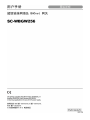 1
1
-
 2
2
-
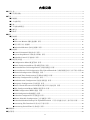 3
3
-
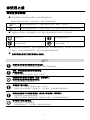 4
4
-
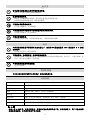 5
5
-
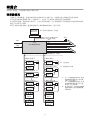 6
6
-
 7
7
-
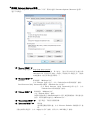 8
8
-
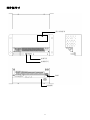 9
9
-
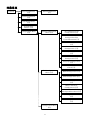 10
10
-
 11
11
-
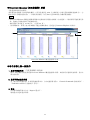 12
12
-
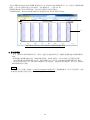 13
13
-
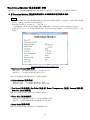 14
14
-
 15
15
-
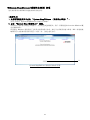 16
16
-
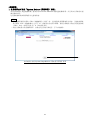 17
17
-
 18
18
-
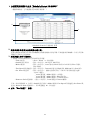 19
19
-
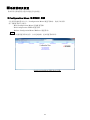 20
20
-
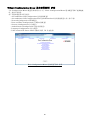 21
21
-
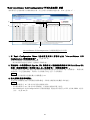 22
22
-
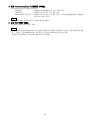 23
23
-
 24
24
-
 25
25
-
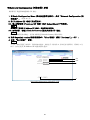 26
26
-
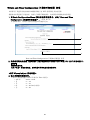 27
27
-
 28
28
-
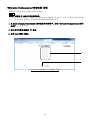 29
29
-
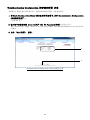 30
30
-
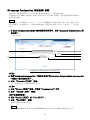 31
31
-
 32
32
-
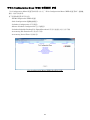 33
33
-
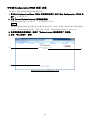 34
34
-
 35
35
-
 36
36
-
 37
37
-
 38
38
-
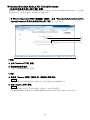 39
39
-
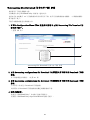 40
40
-
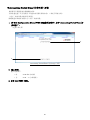 41
41
-
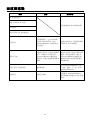 42
42
-
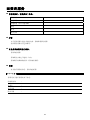 43
43
-
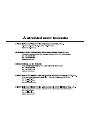 44
44